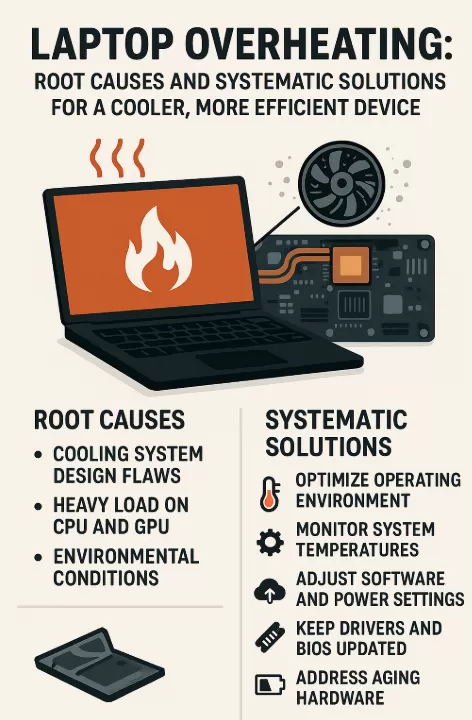Перегрев ноутбука: основные причины и системные решения для более холодного и эффективного устройства
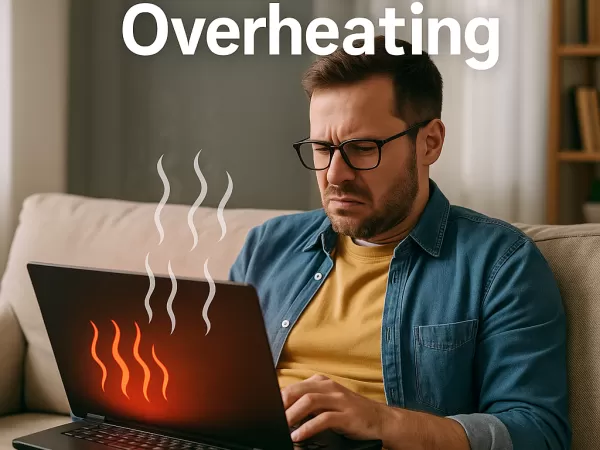
Перегрев ноутбука: основные причины и системные решения для более холодного и эффективного устройства
Перегрев ноутбука возникает из-за сложного взаимодействия факторов. Основная проблема часто кроется в недостатках конструкции системы охлаждения : в большинстве ноутбуков используются компактные тепловые конструкции, где скопление пыли может блокировать воздушный поток и затруднять отвод тепла. При высокой нагрузке, например, при видеомонтаже или играх, центральный и графический процессоры выделяют значительное количество тепла. Если охлаждающий модуль выходит из строя или термопаста высыхает, тепло не может эффективно передаваться к радиатору.
Условия окружающей среды также играют решающую роль: высокая температура воздуха летом снижает эффективность охлаждения, а размещение ноутбука на мягких поверхностях, таких как кровать или диван, затрудняет приток воздуха, заставляя вентиляторы работать на максимальной скорости. Это создаёт порочный круг «горячее → громче → ещё горячее».
Со стороны программного обеспечения неоптимизированные фоновые процессы, устаревшие драйверы или агрессивные режимы питания (например, «Лучшая производительность ») могут заставлять оборудование работать на высокой мощности, что еще больше усугубляет перегрев.
Систематические меры по борьбе с перегревом
Оптимизируйте операционную среду
Положите ноутбук на ровную твёрдую поверхность, чтобы предотвратить блокировку вентиляции. Регулярно очищайте вентиляционные отверстия от пыли сжатым воздухом. Раз в 3–4 месяца открывайте устройство, чтобы проверить, насколько сильно скопился вентилятор, и при необходимости замените термопасту или прокладки.Мониторинг температуры системы
Такие инструменты, как HWMonitor, могут отслеживать температуру процессора/видеокарты в режиме реального времени. Если показания превышают 85°C , немедленно примите меры по охлаждению системы.Настройте программное обеспечение и параметры питания
Переход на сбалансированный план электропитания может снизить энергопотребление. Отключение таких функций, как Intel Turbo Boost или AMD Precision Boost, помогает минимизировать тепловыделение без заметного снижения производительности.Регулярно обновляйте драйверы и BIOS
Устаревшие или неисправные драйверы графического процессора могут создавать ненужную нагрузку на видеокарту, в то время как обновления BIOS часто включают улучшенную логику управления вентилятором для лучшего терморегулирования.Решение проблемы устаревания оборудования
Старые системы могут перегреваться из-за недостатка памяти или ухудшения состояния аккумулятора (потеря более 30% ёмкости). Используйте диспетчер задач для отслеживания использования памяти и создания отчёта о состоянии аккумулятора для оценки необходимости его замены.
Профилактическое обслуживание — это ключ к успеху
Ежемесячно проводите дефрагментацию диска , ежеквартально очищайте модуль охлаждения и избегайте использования ноутбука в условиях высокой температуры. Если перегрев сохраняется, несмотря на эти действия, следует обратиться к специалисту для диагностики возможных неисправностей оборудования , таких как повреждение вентиляторов или вздутие аккумуляторов.
Заключение
Перегрев не только снижает производительность, но и сокращает срок службы оборудования . Сочетание оптимизации окружающей среды, регулярного обслуживания и настройки программного обеспечения позволяет пользователям эффективно контролировать температуру системы. Эти превентивные меры обеспечивают стабильность, продлевают срок службы устройства и обеспечивают эффективную и бесшумную работу, что поистине соответствует принципу «Низкая производительность, бесконечные творческие возможности».